Топ-5 лучших программ для бисера, делающих схемы из картинок

Интернет предлагает большое количество программ, которые создают схемы для вышивания, тем самым облегчая труд мастерицам.
С помощью них делается модель по фотографии или понравившейся картинке. Приложение рассчитает, какое количество цветов бисера понадобится, и какой стиль для вышивания выбрать.
Программы для бисера, делающие схемы из картинок и фото
Для плетения изделий из бисера существуют специализированные программы, моделирующие схемы по изображениям.
Бисерок 2.0

Бисерок — единственная программа, созданная на русском языке. Она будет удобна и понятна в использовании для русскоговорящих мастериц.
Как сделать схему для вышивки
Создатели приложения учли важный момент: пользователи приложения смогут не только автоматически создать модель, но и внести поправки вручную.
Также легко получится скорректировать цвета в один клик, исправить недочеты или немного переделать модель на свой вкус. Программа будет понятна и новичкам.
Загрузите картинку, укажите нужное количество цветов и размер вышивки, нажмите «готово». Сайт по созданию вышивки сгенерирует данные и выдаст готовый расчёт.
Тот, кто уже давно занимается вышиванием бисера, может самостоятельно доработать схему.
Для каждой модели «Бисерок» высчитывает количество материала фирмы Preciosa. Пользователь приходит в магазин с распечатанным списком, в котором указаны номера нужных цветов, и покупает материалы.
Конечно, в этом заключается и минус приложения: высчитывается бисер только одной фирмы. Но создатели обещают добавить еще несколько производителей.
Важно! У программы «Бисерок» есть техподдержка, которая работает круглосуточно. Можно задать интересующие вопросы в письменном виде или позвонить по телефону, который указан на сайте.
Bead Tool
Сайт дает возможность создать модель для вышивки из бисера в разных техниках, например, ажурным способом или кирпичиками. В «Bead Tool» присутствует два варианта сложности: для новичков и для профессионалов.

Главный минус — приложение работает на английском языке, но интерфейс интуитивно понятен, поэтому справится даже новичок.
Самая удобная функция в «Bead Tool» — возможность сохранять схемы в разных форматах: JPEG, GIF, BMP, PDF. Приложение создает модели для вышивания бисером и нитками мулине.
Можно корректировать схему по своему усмотрению на начальном этапе ее построения. Модель вышивки распечатывается в цветном или в черно-белом формате либо с условными обозначениями цветов.
Внимание! Создавать схему можно по нарисованной самостоятельно работе.
Достойное решение в «Bead Tool» — управление цветами материала: изменение контраста, цвета и насыщенности оттенков.
MyJane
Программа дает возможность выбрать бисер разных фирм, предварительно просмотрев их цветовые гаммы. Готовая модель экспортируется в любой другой редактор для продолжения работы, а также сохраняется в PDF-формате для печати.
В настройках предлагается 150 стандартных цветов, а еще можно создать свою палитру через специальный редактор.
Приложение «MyJane» даёт возможность сохранять проект в специальном круговом формате, а также совмещать разные техники вышивки с использованием бисера и мулине.
Присутствует функция создания вышивки в одном цветовом спектре с различными оттенками и функция сохранения отдельных элементов схемы, чтобы вставить их в другие. Это позволяет быстро удалять и редактировать фрагменты.

Фото 1. В программе MyJane разработаны простые в использовании, но в то же время очень эффективные, средства управления преобразованием цветов исходного изображения в цвета бисера, особенно эффективные при ограниченном числе доступных цветов.
DB-BEAD
Эта программа предназначена для плетения жгутов из бисера. В настройках видоизменяют модель и конвертируют ее в плоский формат.
Готовая схема сохраняется в форматах JPG, BMP, GIF.
Мозаика
Отличие этого приложения от предыдущих — оно функционирует с любого носителя. То есть приложение будет работать с карты памяти или с диска, или с любого читающего устройства.
Справка! Проекты в «Мозаике» сохраняются в разных графических форматах и переводятся в сантиметровый масштаб, если это потребуется.
Максимальное количество ячеек в схеме — 300 на 300. Каждую ячейку можно изменить с квадрата на прямоугольник и заполнить любыми геометрическими формами в зависимости от вида бисера.
Калькуляционный расчет для создания вышивки бисером и крестиком

Создание схемы — это половина готовой работы. Многие задаются вопросом: сколько же материала нужно покупать, ведь он продается на развес, а не поштучно.
Программы, которые создают модель, не имеют возможности рассчитать количество самого материала.
Существует немало онлайн-калькуляторов для того, чтобы произвести расчет бисера или ниток мулине. Например, этот: http://egevika.in.ua/Calculators/biser_count.aspx
Мастерицы в основном вышивают чешским бисером. Его бусинки одинаковы по размеру и покрыты красивым, равномерным, плотным цветом.
Для того чтобы узнать расход материала, в калькуляторе напечатайте то количество бисера, какое указано в модели в штуках, и нажмите «рассчитать». Программа покажет, сколько пачек потребуется для работы.
Калькулятор рассчитывает результат для пачек разного размера: 5 гр, 10 гр, 50 гр.
Полезное видео
На видео ниже представлен обзор программы Бисерок 2.0 и показано, как с помощью нее сделать схему для вышивки.
Как вышить крестом или бисером по фотографии
Программы помогут в создании вышивки по индивидуальному рисунку. Картины, вышитые по фотографии, удивят любого человека своей красотой, такому подарку обрадуется каждый. Приложение для создания вышивки упростит действия, ведь потребуется только определиться с тем, какую картину выбрать. Программа поможет подобрать цвета, стиль вышивания и рассчитает количество материала.
Источник10 крутых программ для создания схем вышивки бисером
С помощью этих программ вы сможете быстро и, главное, просто создать схему для вышивки бисером. Некоторые даже умеют делать схему из изображения.
Бисерок (Windows)
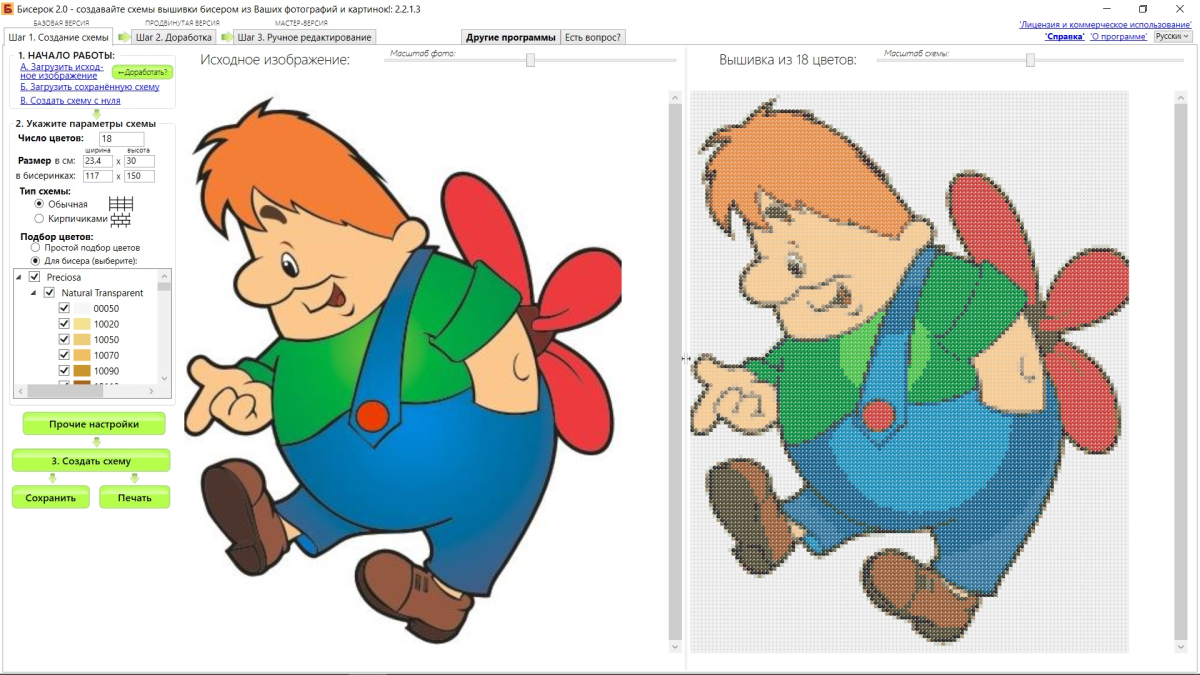
Основное предназначение этой программы заключается в создании схем вышивок из любых фото или картинок. Для этого нужно загрузить изображение в программу, где указать параметры. На следующем шаге создать и доработать созданную схему.
На выходе Бисерок даёт полноценную схему: все листы схемы, легенду (карта ключей), схему для печати на ткани, вид будущей вышивки.
- Автоматический подбор для схем нужного бисера Preciosa и Гамма.
- Создание схем для частичной зашивки.
- Создание схем для прямой печати на ткани.
Приложение поставляется в трёх версиях, а стоит от 690 рублей в год.
BeadTool (Windows, macOS)
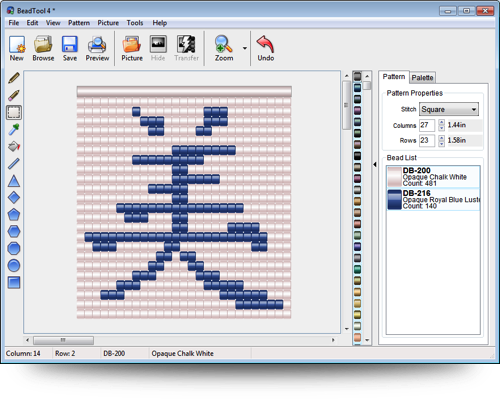
BeadTool доступна только на английском языке, при этом она нацелена как на новичков, так и на профессионалов.
Простой и интуитивный интерфейс поможет пройти все шаги для создания схемы. Если что-то пойдёт не так, всегда можно посмотреть видео. Профессионалы могут генерировать печатные схемы в любом удобном виде.
Поддерживается создание схем по фотографиям.
- Большой выбор форм вышивки.
- Настоящие инструменты для рисования.
- Большая цветовая палитра.
Вышиваем с MyJane (Windows)
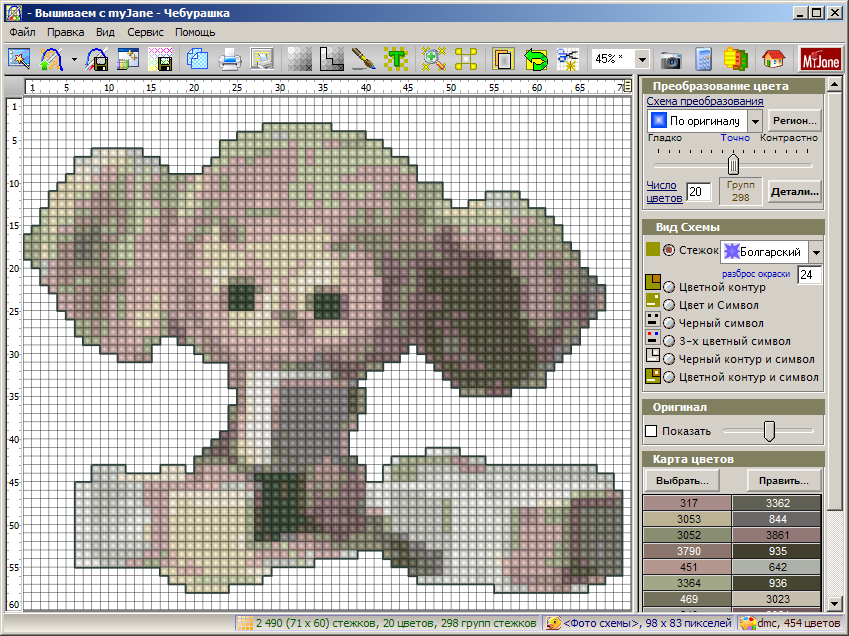
Не уверен, что вы сможете полноценно пользоваться этим приложением. Оно лежит в недрах женского онлайн-журнала MyJane, и его разработчик некий Котелевский Игорь Анатольевич.
Скачать демо-версию можно без проблем, а для получения полноценной версии придётся отправить автору email. Жив ли он? 🤷♂️
«Вышиваем с MyJane» позволяет создавать схемы по изображению. Она автоматически конвертирует изображения с учётом типа ниток. Также можно создавать схемы с нуля.
- Выбор варианта преобразования цветов исходного изображения в цвета схемы вышивки.
- Оценка трудоёмкости схемы вышивки.
- Избирательное применение преобразований цвета.
- Средства поиска, отображения и удаления отдельных изолированных стежков.
- Автоматическое определение цветовых кодов имеющихся ниток.
jbead (Windows, macOS, Linux)
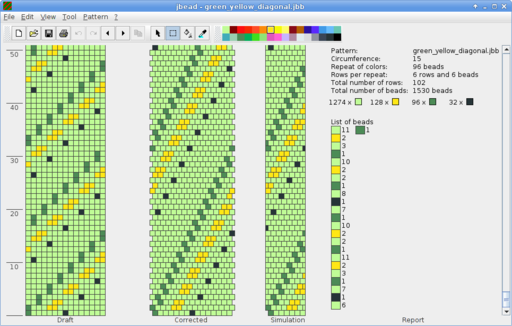
jbead — обновлённая версия приложения DB-BEAD. Разработчики называют его лучшим приложением для создания дизайнов для вязания крючком с бисером.
Если вдруг вам важно, у приложения открытый исходный код. Сказать что-то ещё про него не могу. Нет русского языка.
Мозаика Portable (Windows)
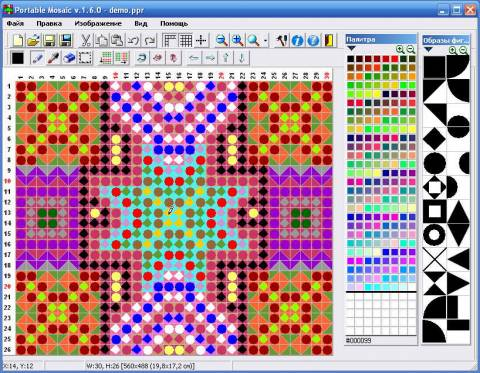
Приложение не требует установки и может использоваться для создания мозаичных картин из бисера и других материалов.
Вы сами составляете схемы, сохраняя их в JPG или PNG. Приложение умеет выводить и сохранять нумерацию строк и столбцов мозаики.
Pattern Maker (Windows)
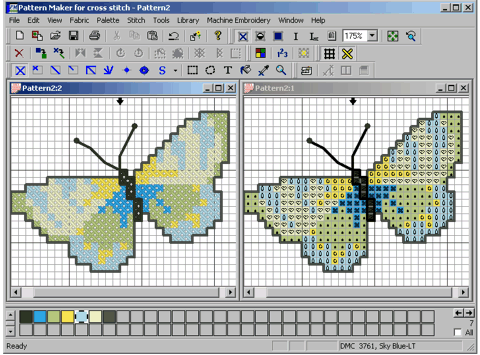
Видимо, очень популярная программа. Потому что Google выдаёт какие-угодно установщики, кроме официального.
Здесь можно создавать и редактировать схемы для вышивки. Есть возможность создания схем по изображению.
Приложение доступно в двух версиях: Standard и Professional. В базовой версии доступны все функции для новичков или тех, кто занимается этим для себя. В профессиональной версии уже доступны все возможности.
Если вы используете для вышивки машинку, то Pattern Maker умеет экспортировать работы в подходящий для этого формат.
Нет русского языка.
BeadsWicker (Windows)
Сейчас заходим на опасную территорию. Ведь именно так выглядит сайт, где официально можно скачать это приложение.
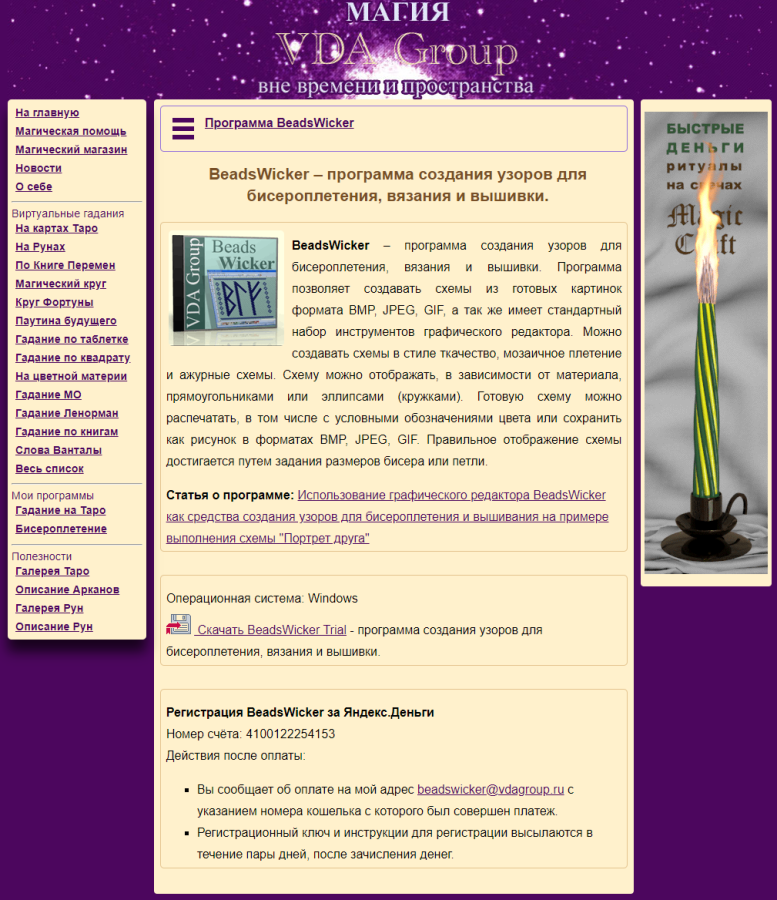
BeadsWicker поможет создать узор для бисероплетения, вязания или вышивки. Пользователь сможет создавать схемы по готовым изображениям или же самостоятельно. Есть собственный графический редактор.
Возможно создание схем в таких стилях, как ткачество, мозаичное плетение или ажурные схемы.
Правда ли пришлют лицензию после оплаты, я не знаю.
Бисер и мулине с MyJane (Windows)
Приложение от уже известного нам Котелевского Игоря Анатольевича.
Приложение доступно в виде демо и полной версии. В бесплатной версии нет сохранения схемы, а при выводе/печати готовой схемы добавляется надпись «ДЕМО».
Как я понял, это более новая версия «Вышиваем с MyJane».
Преимущества данной версии:
- Можно использовать в одной схеме бусинки разной формы и размера, сочетать бисер и мулине в одном рисунке.
- Выводит фрагменты исходного изображения в зазорах между бусин.
- Позволяет идентифицировать цвета палитры спецсимволами и/или цветными контурами.
- Выводит точки прокола ткани иглой для облегчения вышивки.
Приложение подойдёт для создания схем вышивки, плетения, термомозаики и алмазной мозаики.
Pic2Pat (веб)

Простой онлайн-сервис для конвертации изображений в схемы для вышивки. Сервис помогает понять, какие цвета ниток потребуются, и посчитает количество рядов каждого цвета.
Pattern Keeper (Android)
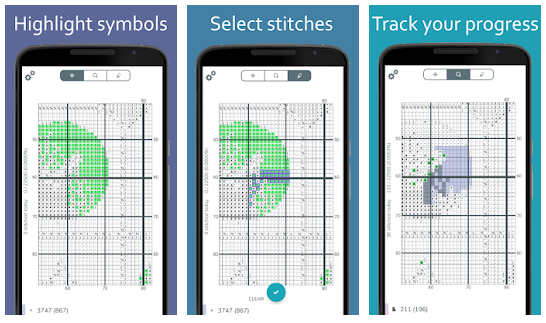
С помощью Pattern Keeper можно просматривать и добавлять аннотации к PDF-схемам для вышивки. Поддерживается подсветка символов для визуального выделения схем, а также пометка уже готовой части рисунка.
ИсточникПрограмма схем вышивки бисером и крестом по фото
Программа создания схем вышивки и плетения бисером и мулине сделает схему по любому фото за несколько минут. Вышивка и плетение бисером, вышивка крестом, самостоятельное создание палитр бисера и мулине

Е сли любите вышивать, но дизайн как и у всех не для Вас? Тогда Вам на помощь придет программа для создания своих схем вышивки бисером и крестом по фото. В ней просто создать свою авторскую схему бисером, крестиком или и тем и другим по любой практике. А если Вы решили вышить в подарок родным или близким портрет, то программа сделает схему вышивки в несколько кликов.
Программа легко сделает качественную схему вышивки обычной, круговой, частичной и комбинированной технике вышивки. Особенность программы в том, что она не требует особых художественных навыков, легко создает нужную схему качественно и быстро (умеет удалять отдельные изолированные цвета), имеет массу вариантов оформления готовой схемы вышивки (контуры бусин, точки прокола иглой и т.д.), рассчитывает объем материалов для вышивки (бисер, мулине), имеет сотню стандартных палитр бисера и мулине, встроенный редактор палитр, позволяет вывести графическое изображение готовой схемы для печати на ткани с любым заданным разрешением (DPI) или вывести схему в PDF-документ, включая словесное описание схемы. Программа подходит также для создания схем плетения бисером (жгуты, браслеты и т.д.) — все основные форматы плетения — ткачество, монастырский, кирпичный и т.д.
Программа создания схем вышивки бисером: основные преимущества
4 варианта приложения
От начального уровня до профессионального – рисование бисером на подложке оригинала (фото), свои библиотеки узоров (фрагментов) схем, база данных запасов бисера, использование одновременно разных форм бусин и разных видов крестиков, встроенный редактор палитр бисера и крестика.
Высокое качество результата
Создание изображений схем для профессиональной печати на ткани с любым заданным разрешением (более 1440 dpi) и выводом фрагментов исходного изображения в зазорах между бусинами. Много вариантов коммерчески привлекательного оформления готовых схем.
Многофункциональность (3 в одном)
Схемы вышивки бисером, крестом, одновременно и тем и другим. Круговая и частичная техники, схемы в стиле Стоянки Ивановой. Плетение бисером: браслеты, жгуты и т.д. любым известным форматом, включая мозаичный, монастырский, кирпичный. Бесплатная загрузка с сайта программы коллекции картин великих художников. Автоматическое удаление отдельных изолированных бусинок и крестиков.
Скачайте и попробуйте демо прямо сейчас. Есть видеоуроки и инструкция, задайте вопросы пользователям программы на Фейсбуке. Фото реальных вышитых работ: Смирнова, Бессонова, Петрова, Муллахметова, Ганус, Башкирова.
Цена от 500 до 2500 рублей
Экономьте до 50 % финансов — заказывайте программу здесь. Цена программы на русском языке в 2-3 раза ниже лучших зарубежных аналогов при тех же, а по ряду позиций и больших, возможностях: BeadCreator Pro, Pattern Maker.
Программа создания схем вышивки и плетения бисером и схем крестом, доставка по Интернету.
Перед покупкой можно опробовать демо версию, скачав русский или английский вариант.
Отличия от коммерческой версии: нет сохранения схемы; при выводепечати готовой схемы добавляется надпись ДЕМО.
Программа создания схем вышивки бисером: технические параметры
Приложение подходит для всех версий Windows. Нет проблем с переустановкой и сменой версий Windows — была версия XP или 7, переустановили версию 8 или 10. Программа работает также и на платформе Macintosh — см. замечания здесь.
ПО изначально создано в России с учетом национальных традиций вышивки — русификация не нужна.
Требования к компьютеру
Хватит одноядерного процессора, 512 мБ оперативной памяти и 150 мБ места на диске.
Другие наши программы для бисера, креста, мозаики
| 1. «Бисерная гладь с MyJane» — программа для художников, позволяет нарисовать картину бисером. Произвольное расположение бусин, нет привязки точек их расположения к квадратно-гнездовой сетке. Овальные бусины могут быть сориентированы на плоскости, например, вдоль линий прихвата их нитью. | |
 |
|
| 2. «Алмазная мозаика с MyJane» — создание схем алмазной мозаика, в том числе и по фото. | |
Розочки  |
Кипарисы по картине Ван Гога 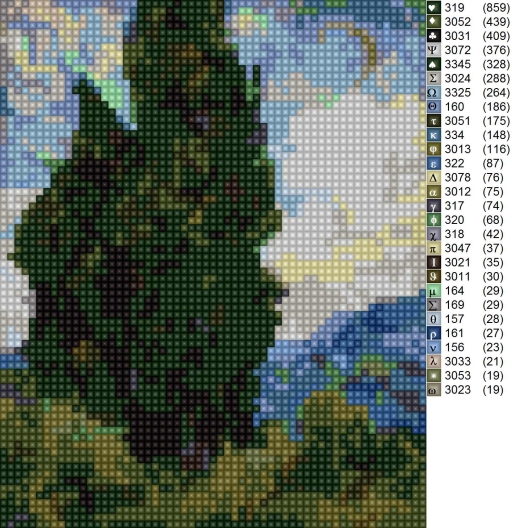 |
| 3. «Мозаика плиткой с MyJane» — программа для создания схем мозаики плиткой — картины по фото, растяжки и смеси цветных плиток для ванных, бассейнов и т.д. | |
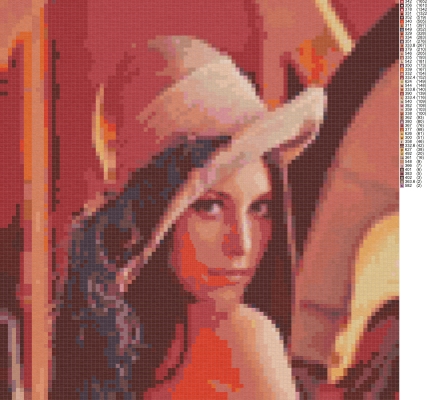 |
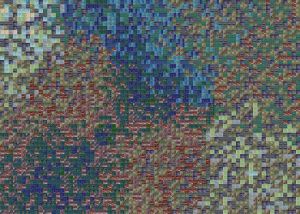 |
| 4. «Вышиваем с MyJane» — программа для создания схем вышивки крестом. | |
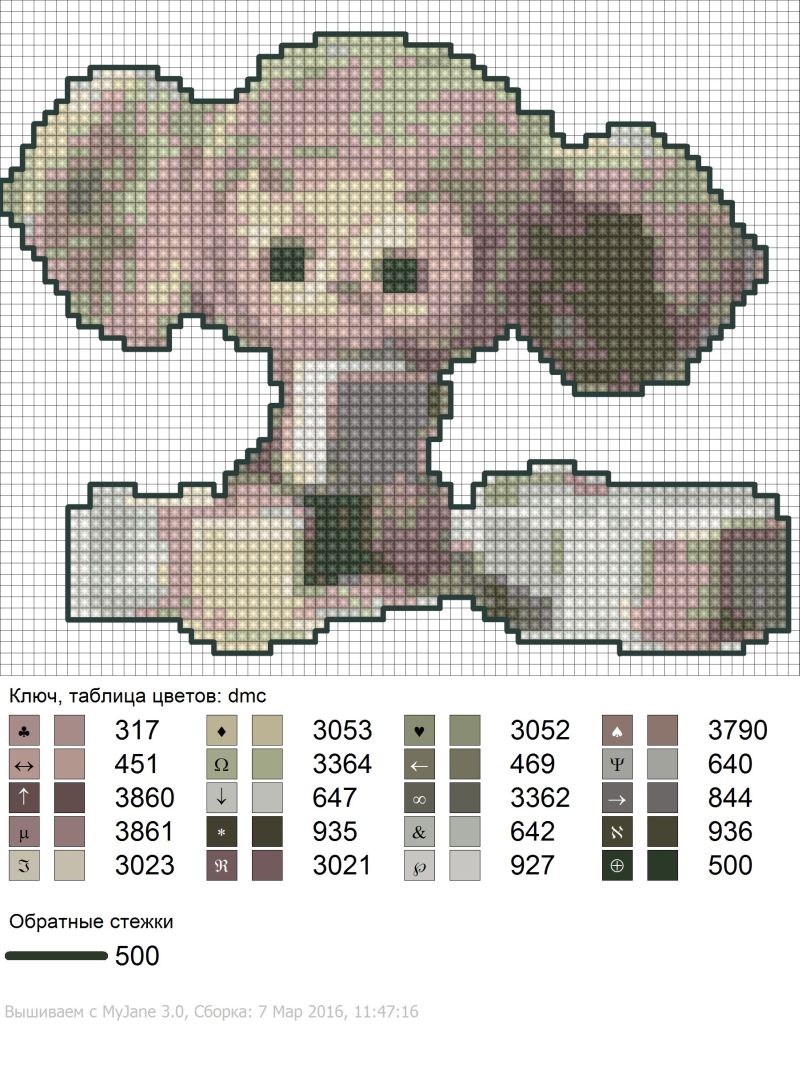 |
|
Обсудить программу можно на Фейсбуке — задавайте вопросы, обсуждайте возможности и высказывайтесь по ее дальнейшему развитию.
ИсточникДелаем схему для вышивки из любой картинки, используя Photoshop
Сегодня хочу рассказать, как превратить картинку или фотографию в схему для вышивки (крестом или бисером) с помощью программы Photoshop.
Открываем выбранное изображение в программе Photoshop. У меня версия CS4.
Если у вас другая версия, то возможны некоторые отличия в расположении пунктов меню.
В преддверии Нового Года я выбрала вот такую елочку 🙂
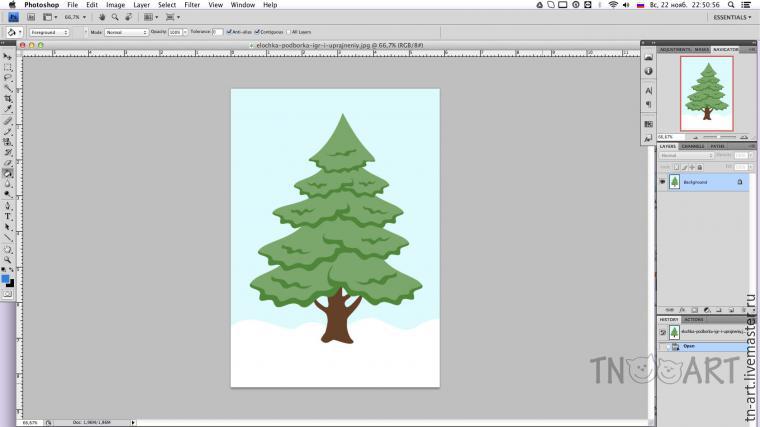
Если есть желание, можно немного подкорректировать изображение. Самое приятное, что ювелирная точность здесь не важна, это не скажется на нашей схеме. Я с помощью “заливки” изменила цвет неба на красивый синий.
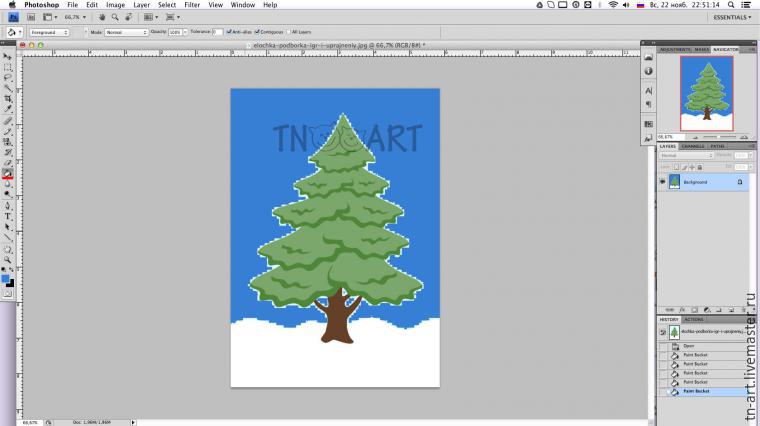
Далее заходим в меню Image > Mode > Indexed Color (на картинке слева).
В открывшемся окне (на картинке справа) в поле Colors устанавливаем наименьшее значение, при котором качество изображения вас устраивает. Обратите внимание, чтобы стояла галочка Preview, чтобы сразу видеть происходящие с картинкой изменения.
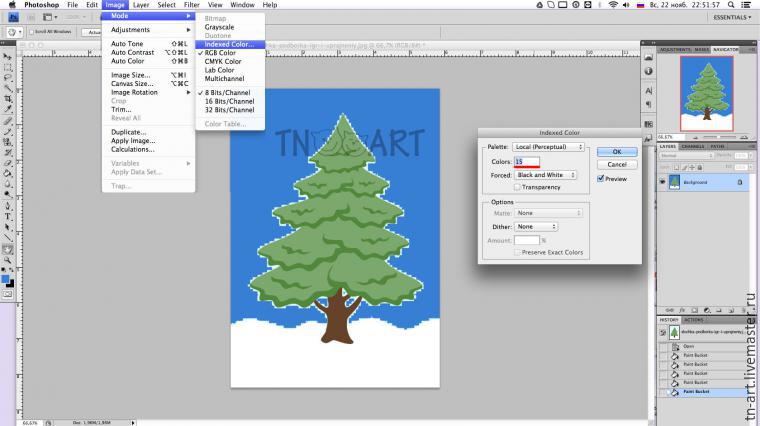
Теперь переходим в меню Image > Image Size.
Если необходимо, можете поменять значения ширины/высоты. В данном случае меня размер будущей вышивки 5,87*8,38 см устраивает.
В поле Resolution выбираем единицу измерения pixels/cm и устанавливаем число, соотвествующее количеству крестиков в 1 см. В моем случае канва для вышивки с размером клеточки 2*2 мм, поэтому в 1 см поместятся 5 крестиков.
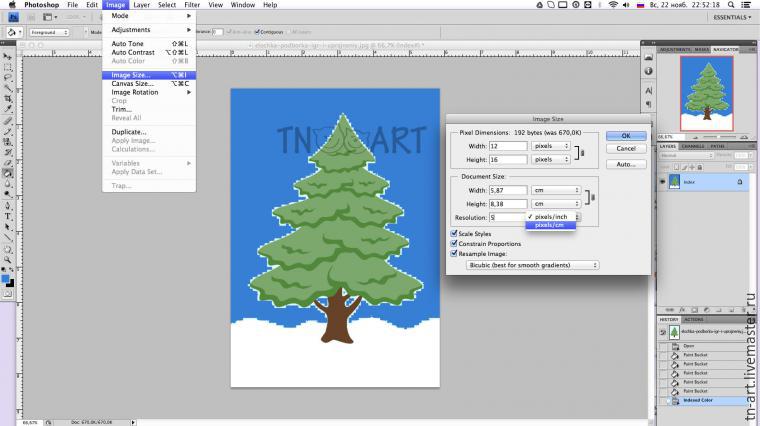
Полученную в результате схему масштабируем до удобного размера.
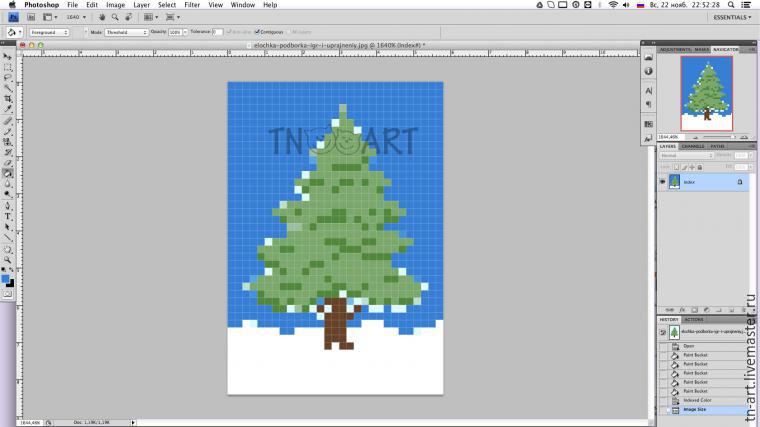
Далее заходим в меню Image > Mode > Color Table и будем работать с цветами.
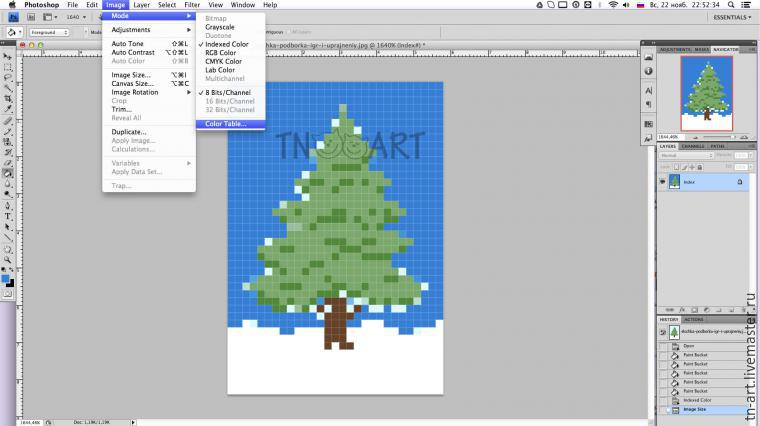
В открывшемся окне мы видим всю палитру цветов, представленную на картинке (+белый/черный в зависимости от установок).
Здесь мы можем изменять палитру изображения в зависимости от имеющихся цветов ниток для вышивания.
Например, у меня есть нитки синего, светло- и темно-зеленого, белого и коричневого цветов. И мне бы не хотелось искать где-то дополнительные цвета.
Поэтому я выделяю левой клавишей мыши все оттенки синего в палитре (а их получилось целых 6!) и заменяю их одним цветом.
Помимо открывающейся палитры, эту замену можно выполнить при (клик + Alt) любым красящим инструментом (заливка, кисть…) на нужной точке изображения.
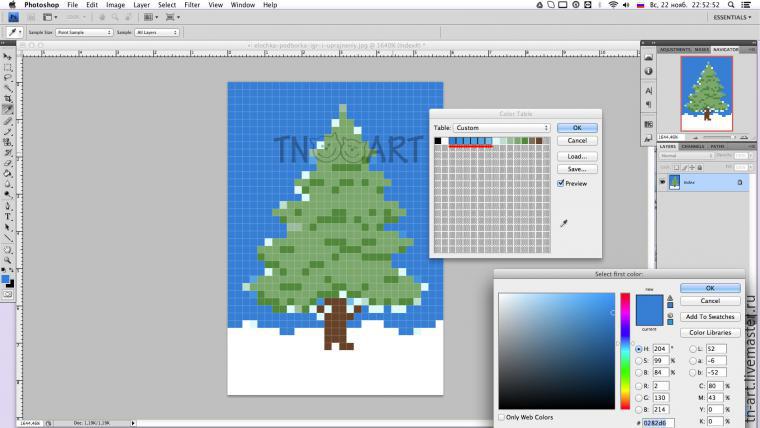
Проделываем то же самое с остальными цветами до получения того количества цветов и оттенков, с которым вы готовы работать. На фото то, что получилось у меня.
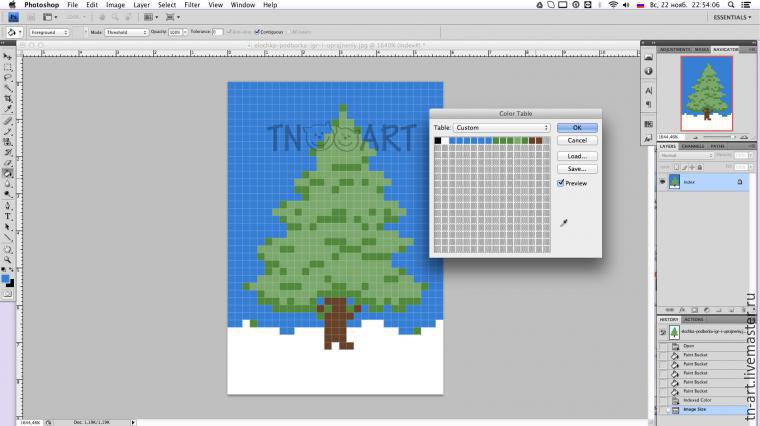
Далее при желании инструментом «карандаш» дорабатываем изображение.
Я подкорректировала ствол и добавила темно-зеленого цвета.
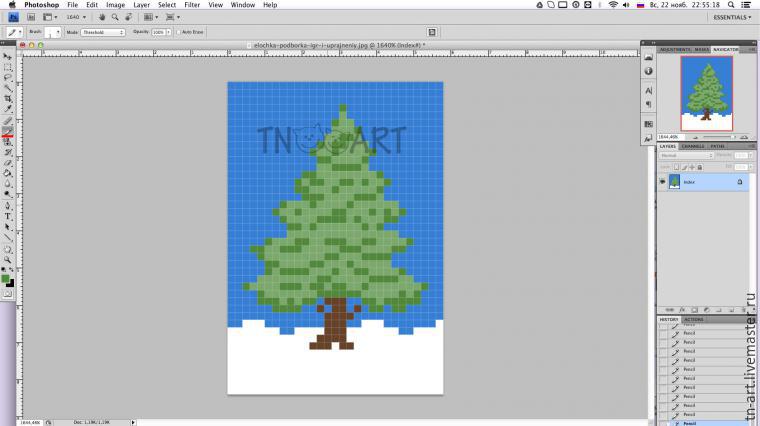
А потом пошел снег (как сегодня на улице!) и ёлочка принарядилась в белое 🙂
Наша схема готова, осталось оформление.
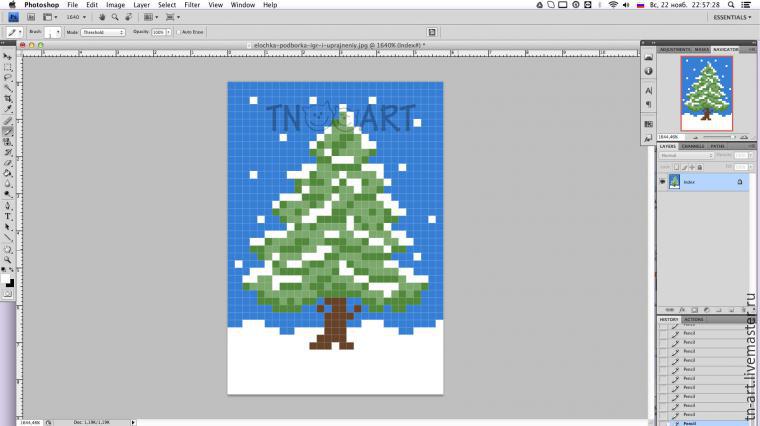
Сделаем место для палитры. Для этого увеличиваем изображение кадрированием. Обратите внимание, чтобы цвет фона присутствовал в нашей палитре, но при этом нигде не сливался с изображением. Я выбрала контрастный черный.
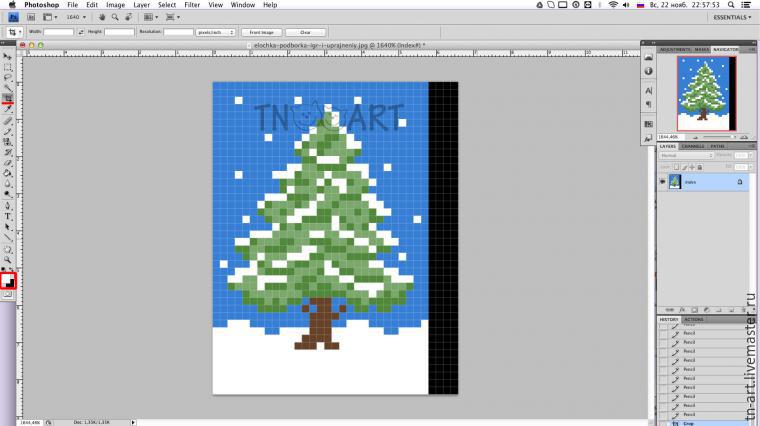
Теперь на этой полоске рисуем «карандашом» цветовые квадратики. (не забывайте для взятия цвета использовать «пипетку» — клик с клавишей Alt).
Вот, что у нас получилось!
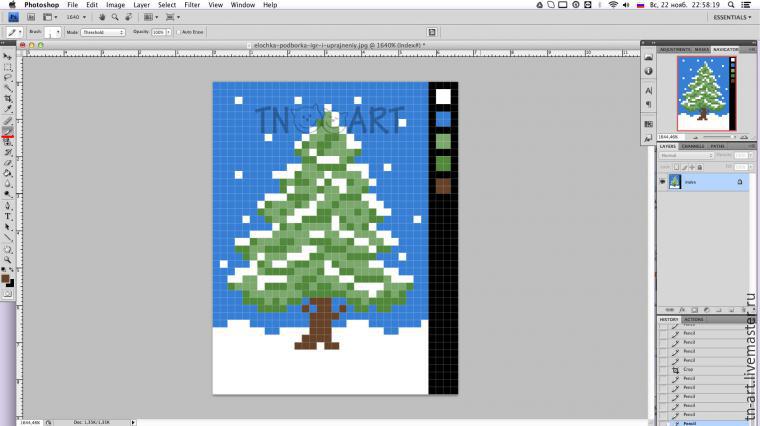
Теперь для удобства добавим разметку. Заходим Preferences > Guides, Grid… и настраиваем сетку (Grid).
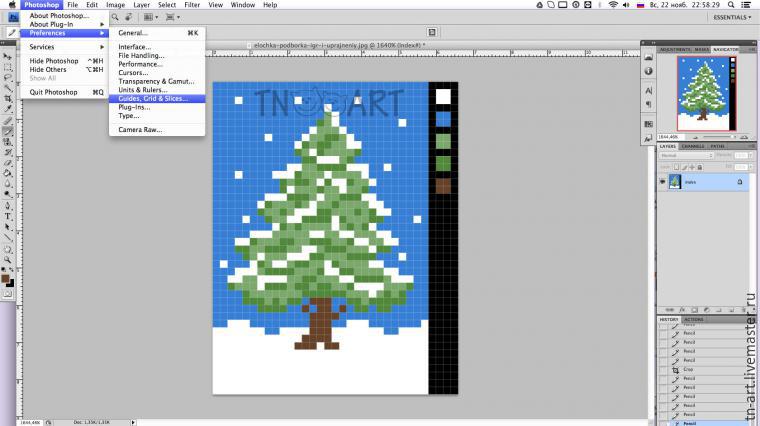
В открывшемся окне устанавливаем частоту линий разметки (я установила линию через каждые 5 пикселей) и количество промежуточных делений (пунктиром между сплошными линиями).
Также здесь можно выбрать цвет разметки (контрастирующий с изображением, чтобы было видно линии). В данном случае черный цвет меня устраивает.
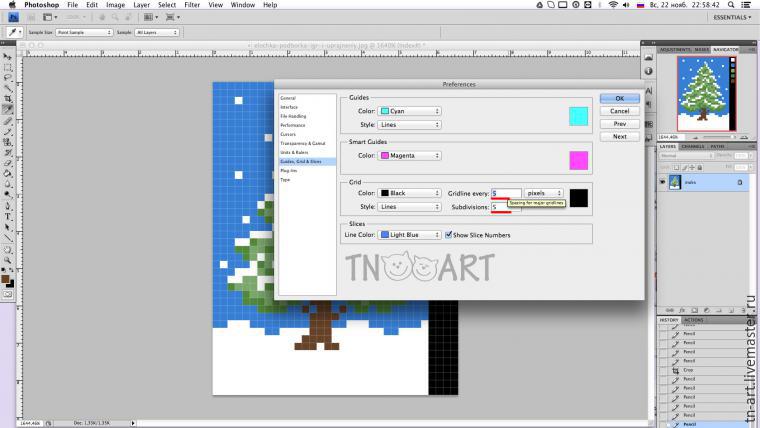
Заходим в меню View > Show и включаем нашу сетку Grid
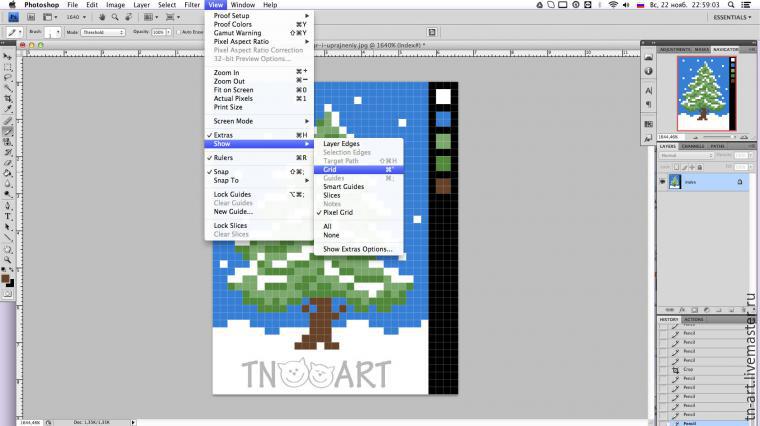
Получилось вот так!
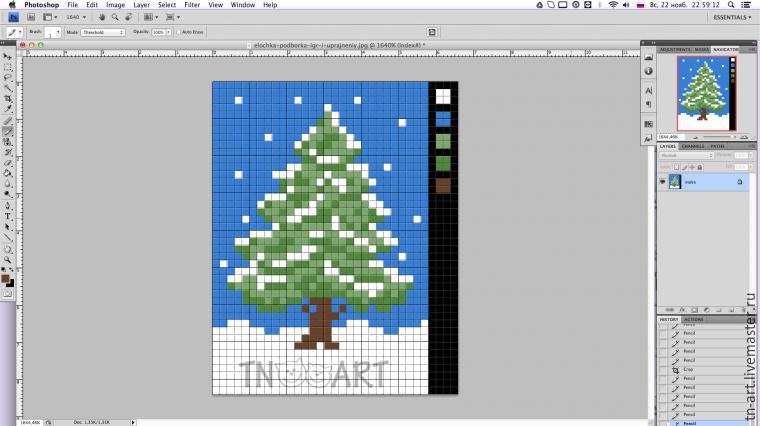
Делаем снимок экрана и открываем полученное изображение в фотошопе. Кадрируем.

Сохраняем наш готовый файл и любуемся результатом!
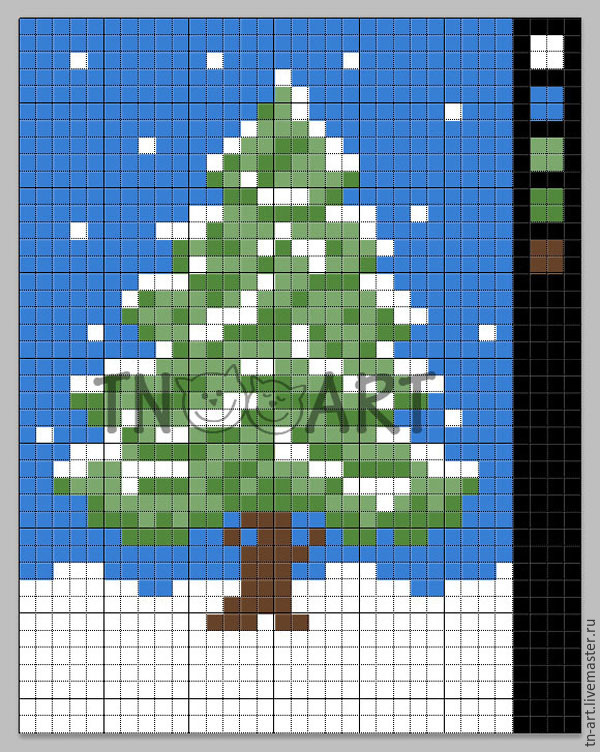
Теперь можно распечатать на цветном принтере и приступить к вышивке!
Вот еще несколько моих схем, созданных таким же методом.
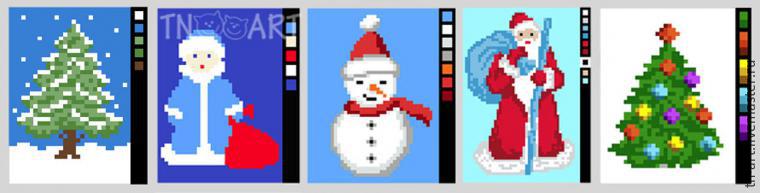
Примечание: при больших размерах вышивки, когда принтскрин неудобен, возможен другой вариант. После создания окончательной картинки увеличить ее размер и создать и наложить сетку отдельным слоем.
Источник